في بعض الأحيان، عندما تقوم بإدخال معلومات في ورقة عمل، Excel تنسيقها تلقائيا بطريقة لا تنويها. على سبيل المثال، إذا كتبت عنوان ويب، Excel تحويله إلى ارتباط تشعبي. قد يكون هذا الإجراء مفيداً حقاً، لكن أحياناً لا ترغب في القيام به. في هذه الحالة، يمكنك إيقاف تشغيل التنسيق التلقائي لأحد الخلايا أو المصنف بأكمله.
-
حرك مؤشر الماوس فوق النص الذي تم تنسيقه تلقائيا، ثم انقر فوق الزر خيارات التصحيح التلقائي الذي يظهر. هذا الزر صغير جدا، لذا انظر عن كثب عند تحريك مؤشر الماوس.
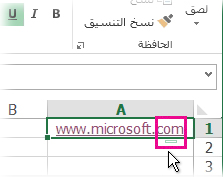
-
لإزالة تنسيق النص الذي حددته فقط، انقر فوق تراجع. على سبيل المثال، Excel إنشاء ارتباط تشعبي تلقائيا وتريد إزالته، انقر فوق تراجع عن الارتباط التشعبي.
-
لإخبار Excel عن تطبيق هذا النوع من التنسيقات على المصنف، انقر فوق إيقاف. على سبيل المثال، Excel إنشاء ارتباط تشعبي تلقائيا وتريد منع Excel من القيام بذلك لبقية ورقة العمل، انقر فوق إيقاف إنشاء الارتباطات التشعبية تلقائيا.
تعيين كل خيارات التنسيق التلقائي في وقت واحد
إذا كنت تريد مراجعة خيارات التنسيق التلقائي وتغييرها مرة واحدة، يمكنك إجراء ذلك في مربع الحوار التصحيح التلقائي.
-
انقر فوق ملف > خيارات.
-
في المربع Excel خيارات التدقيق، انقر فوق > خيارات التصحيح التلقائي.
-
على علامة التبويب تنسيق تلقائي بينما تكتب، تحقق من مربعات التنسيق التلقائي الذي تريد استخدامه.
-
مسارات الإنترنت والشبكات باستخدام الارتباطات التشعبية : يستبدل عناوين URL ومسارات الشبكة وعناوين البريد الإلكتروني التي تكتب بال ارتباطات تشعبية.
-
تضمين صفوف وأعمدة جديدة في جدول : عند إدخال البيانات أسفل جدول Excel أو بجانبه، فإنه يوسع الجدول ليتضمن البيانات الجديدة. على سبيل المثال، إذا كان لديك جدول في العمودين A وB، وأدخلت بيانات في العمود C، Excel تنسيق العمود C تلقائيا كجزء من الجدول.
-
تعبئة الصيغ في الجداول لإنشاء أعمدة محسوبة : تطبيق صيغة واحدة على كل الخلايا في عمود Excel جدول.
-
ملاحظة: إذا كنت تريد تعيين كيفية ظهورالأرقام والتواريخ ، فقم بذلك على علامة التبويب الصفحة الرئيسية في المجموعة رقم. ولا يعد جزءا من التنسيق التلقائي.
هذه الميزة غير متوفرة في Excel للويب.
إذا كان لديك Excel سطح المكتب، يمكنك استخدام الزر فتح في Excel لفتح المصنف والتراجع عن التنسيق التلقائي.
هل تحتاج إلى مزيد من المساعدة؟
يمكنك دائماً الاستفسار من أحد الخبراء في مجتمع Excel التقني أو الحصول على الدعم في المجتمعات.










